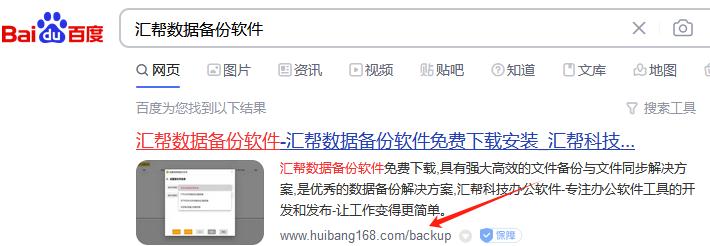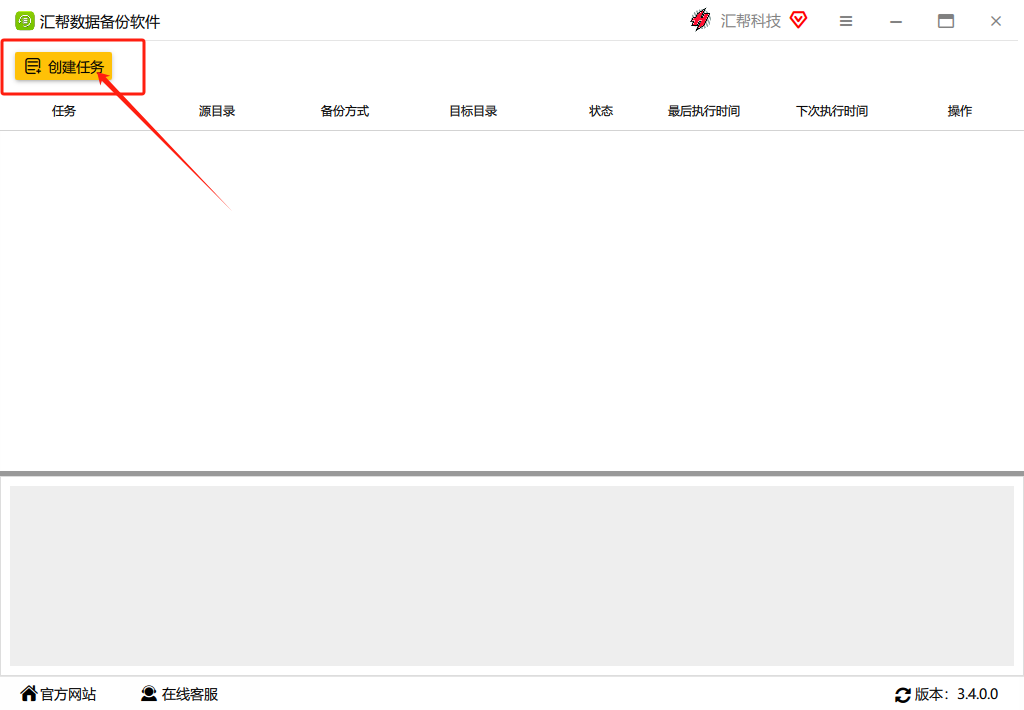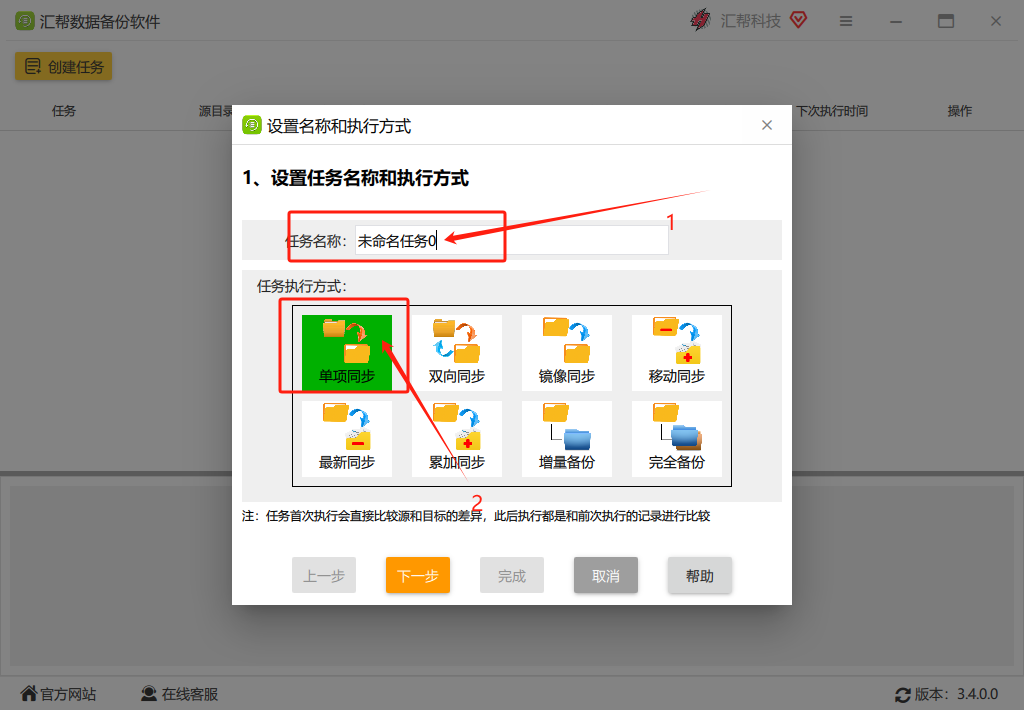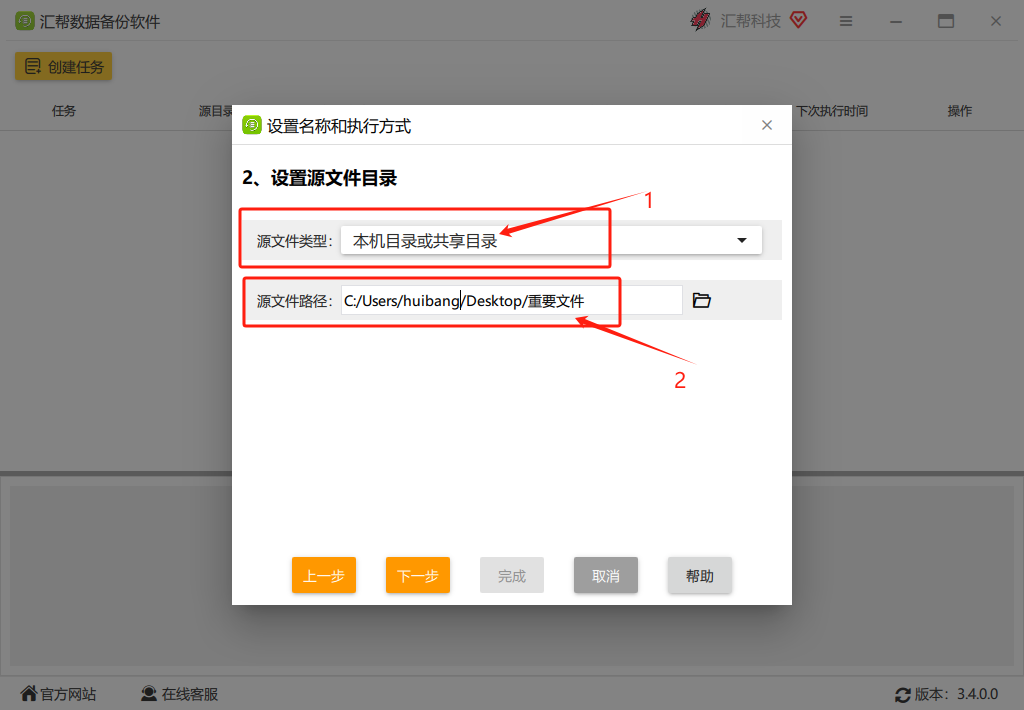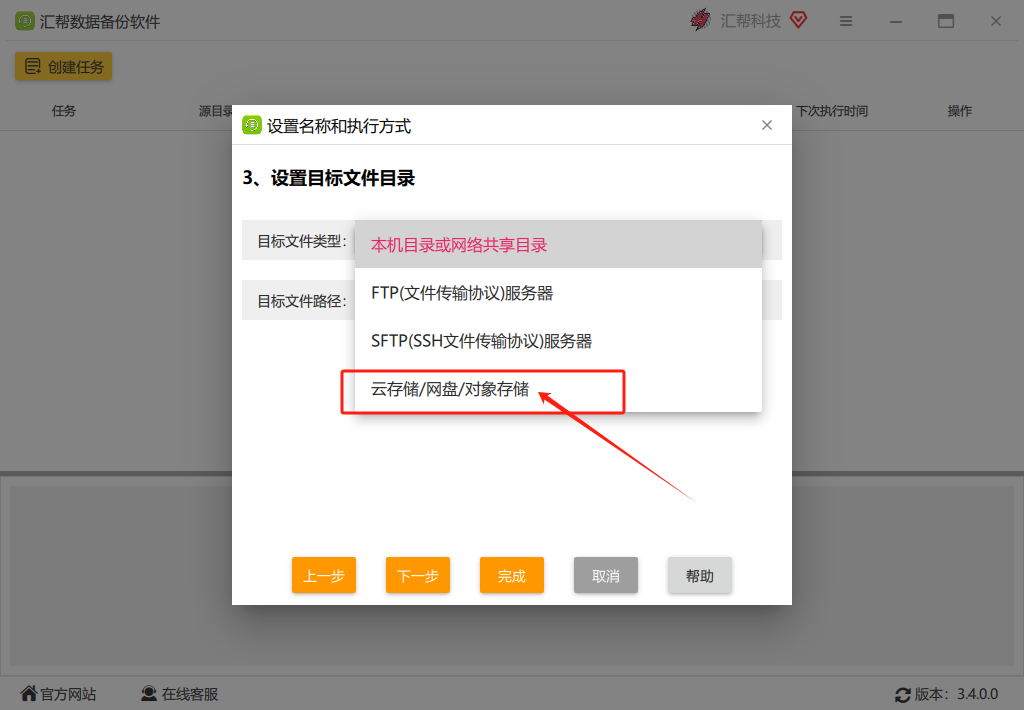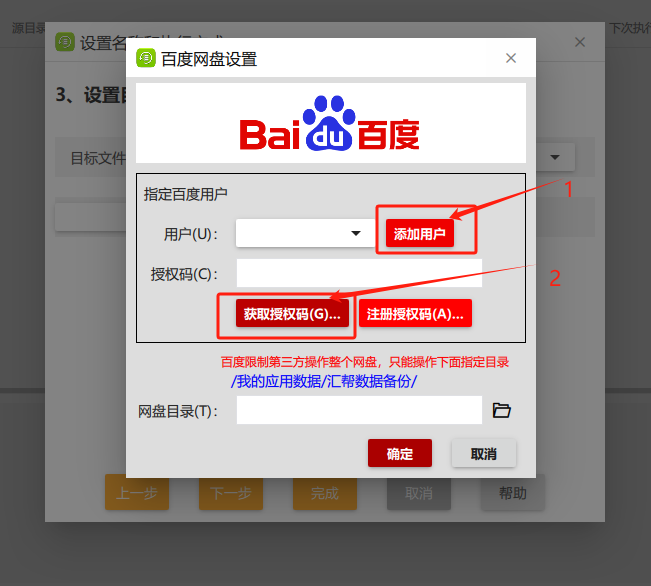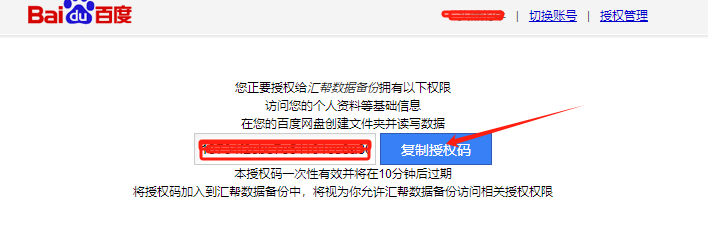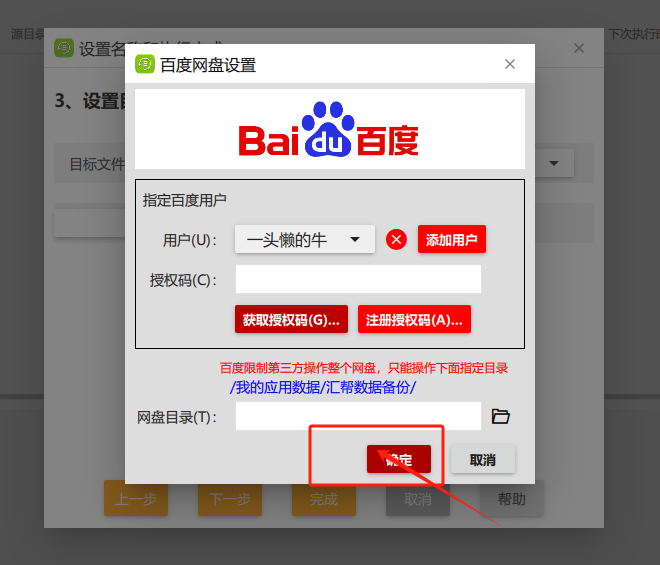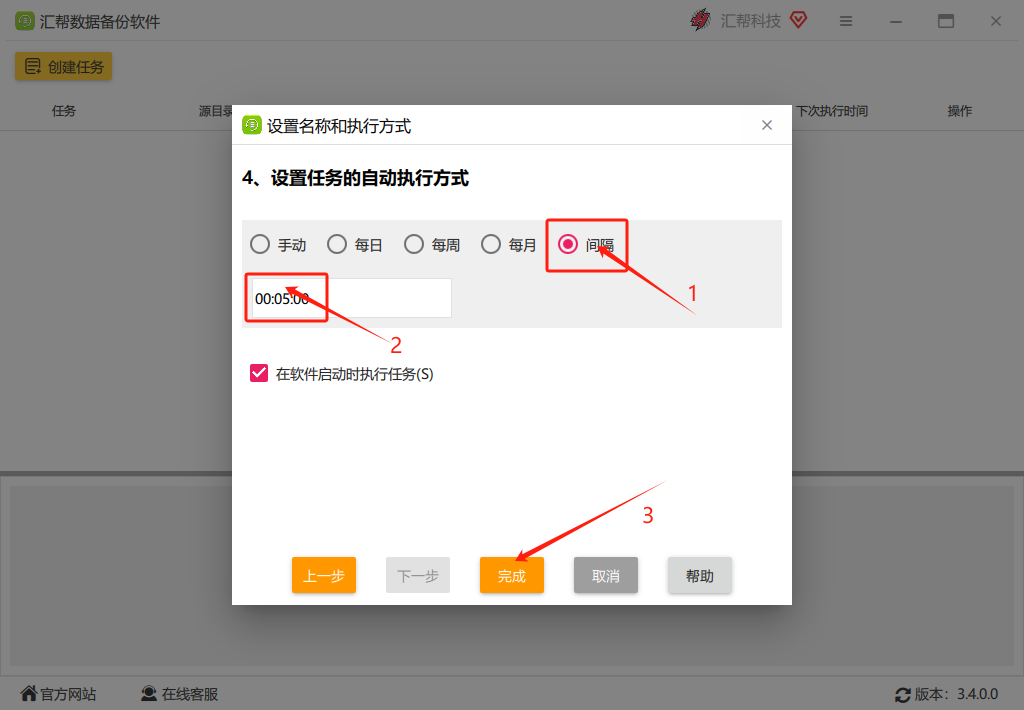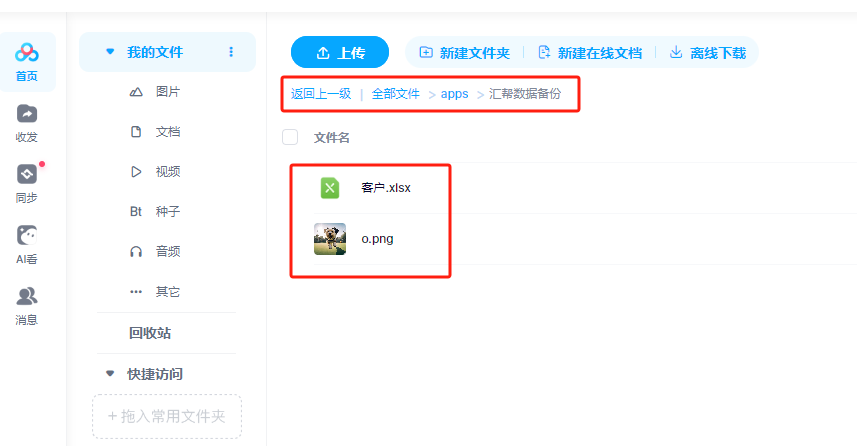如何将电脑文件自动安全备份至百度网盘的实用指南
修改日期:2024-07-13 11:32
在当今数字化的生活与工作环境中,数据已然成为我们最为重要的资产之一。为了确保电脑中的文件安全无虞,将它们备份到百度网盘是一个非常明智且高效的选择。当文件成功上传至百度网盘后,它们会被妥善地保存在云端存储空间,无论何时何地,只要您能够连接网络,就能轻松对这些文件进行访问和分享。这一方式有效规避了因电脑出现故障、遗失或者其他意外情况而造成的数据丢失问题。
值得一提的是,百度网盘还配备了一系列强大且实用的功能。例如文件同步功能,可确保您在不同设备上的文件保持一致;分享链接功能,能让您便捷地与他人共享文件;还有在线预览功能,无需下载即可查看文件内容。这些功能的存在,无疑极大地提升了我们对文件管理和运用的便利性与效率。

接下来,向您介绍一款功能强大的汇帮数据备份软件,它能够帮助您轻松实现将电脑文件备份到百度网盘的操作。
软件名称:汇帮数据备份软件
汇帮数据备份软件以其简便的操作流程和强大的功能,能够辅助您快速、精准地创建符合您需求的备份任务,为您的数据安全提供坚实的保障。
下面,我们将详细为您讲解使用汇帮数据备份软件将电脑文件备份到百度网盘的具体步骤:
步骤 1:汇帮数据备份软件的获取途径有两种。其一,您可以直接登录汇帮科技的官方网站,在相关页面中找到软件的下载链接并进行安装。其二,您可以通过百度搜索引擎,输入“汇帮数据备份软件”的关键词,在搜索结果中点击进入官网,随后进行软件的下载与安装操作。以下为您展示相关流程的图示,以便您清晰了解:
步骤 2:完成软件的安装后,将其打开。您会在软件界面上发现一个醒目的“创建任务”按钮,点击此按钮开启备份任务的创建。
步骤 3:点击“创建任务”后,您可以为任务命名填写“任务名称”,接着选择执行方式。在本示例中,我们选择“单项同步”这一执行方式,完成选择后点击“下一步”按钮。
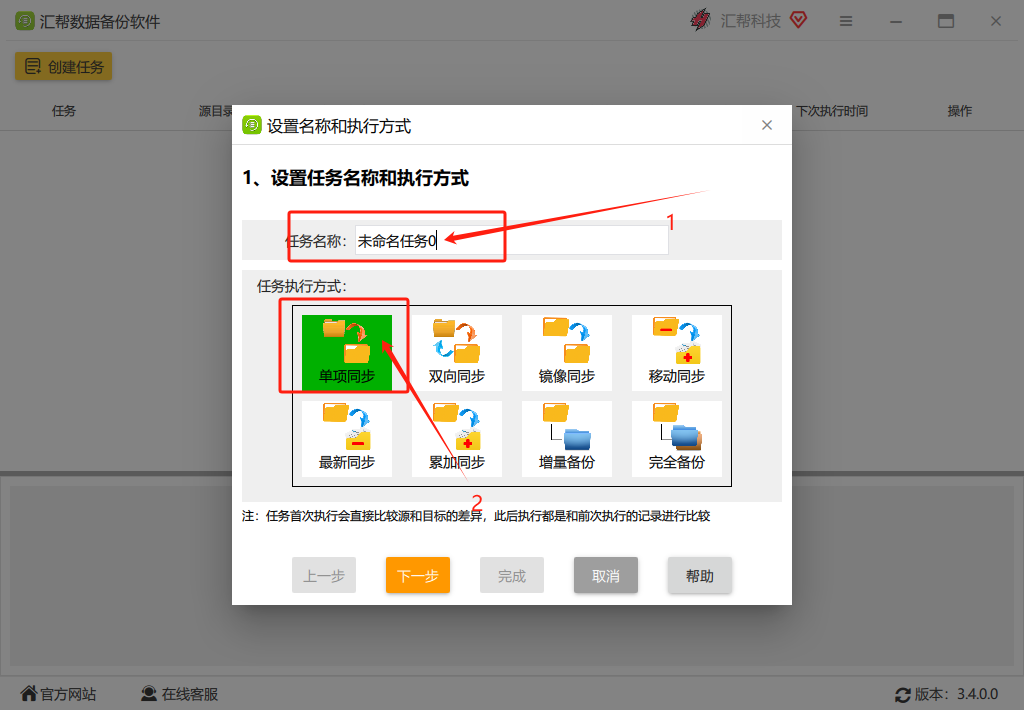
步骤 4:现在进入源文件目录的设置环节。首先,在“源文件类型”选项中选择“本机目录或共享目录”,然后通过浏览路径,精准定位并选择您电脑中需要进行备份的文件夹,选择完毕后点击“下一步”继续操作。
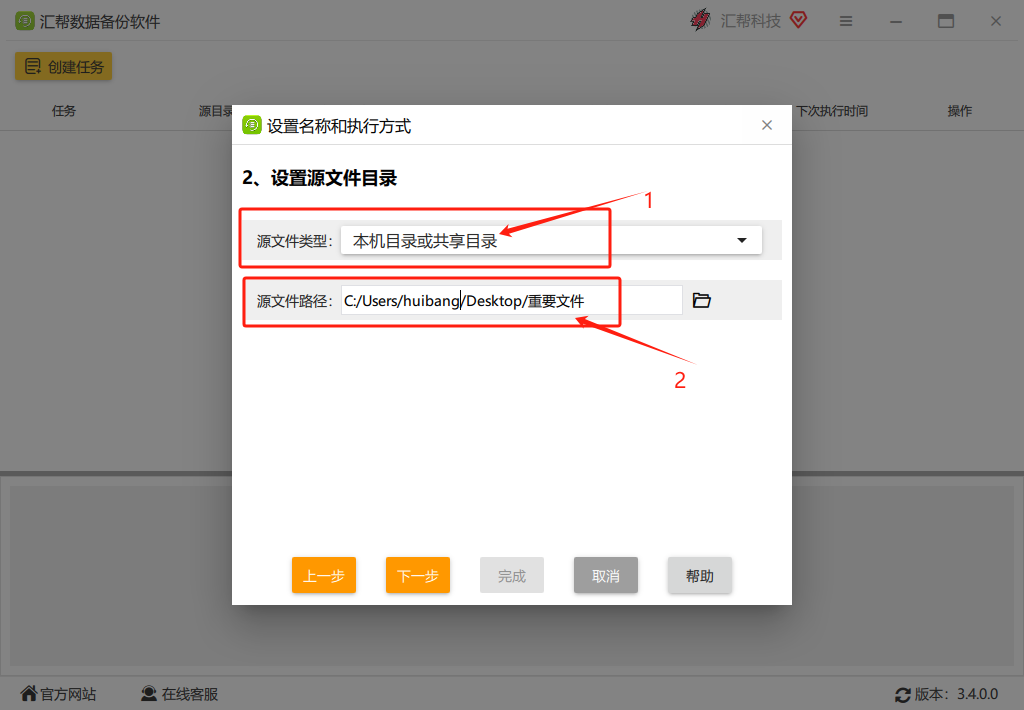
步骤 5:接下来是目标文件目录的设置。在“目标文件类型”中,选择“云存储/网盘/对象存储”。当然,您还可以依据自身的实际需求,灵活选用其他备份功能以满足个性化的备份需求。
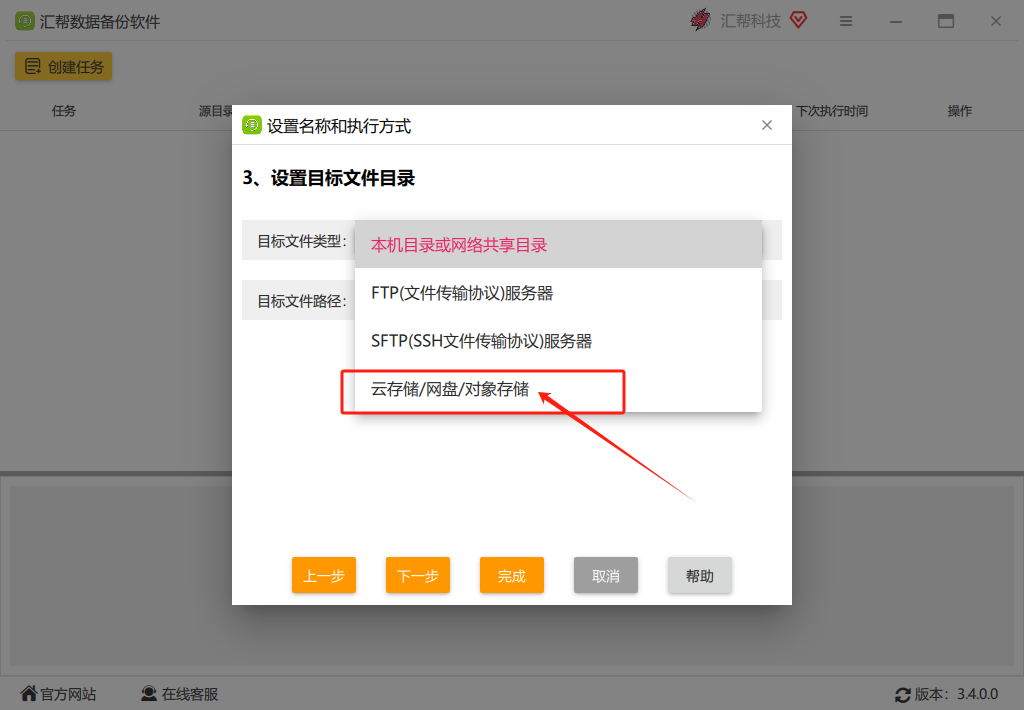
步骤 6:随后,点击“服务器管理”按钮以添加百度账号用于备份操作。首先,点击“添加用户”按钮,接着点击“获取授权码”按钮,此时系统会自动打开浏览器,您只需点击“复制授权码”按钮,将网页上生成的授权码复制下来备用。
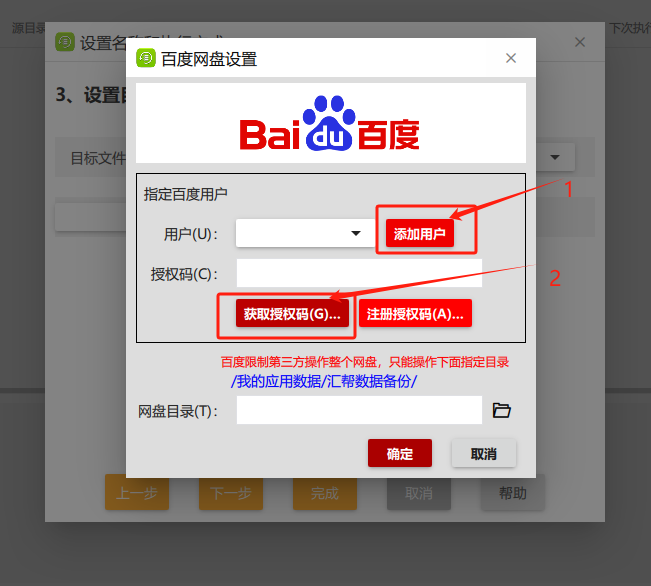
步骤 7:将刚刚复制好的授权码粘贴到对应的输入框中,然后点击“注册授权码”按钮,完成授权操作。授权成功后,点击“确定”按钮。需要特别留意的是,通过此操作备份的文件存储的网盘目录是在“我的应用数据”目录下。
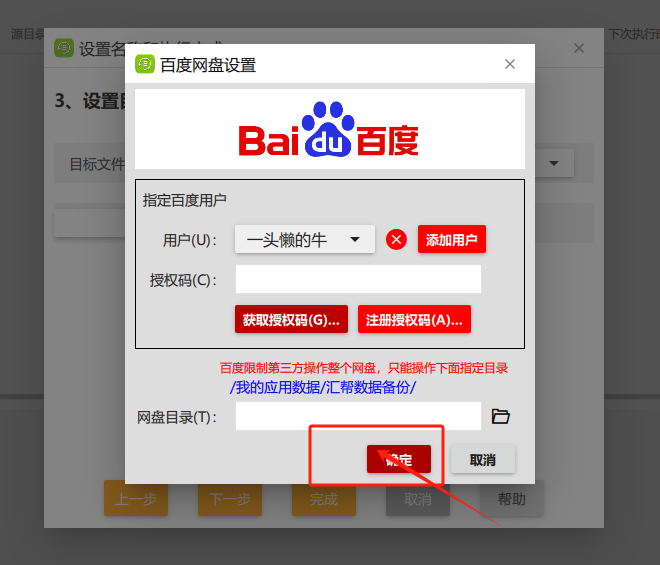
步骤 8:继续点击“下一步”按钮,进入任务执行方式的设置环节。在此,选择“间隔”执行方式,并根据您的实际需求设置合理的间隔时间,最后点击“完成”按钮。
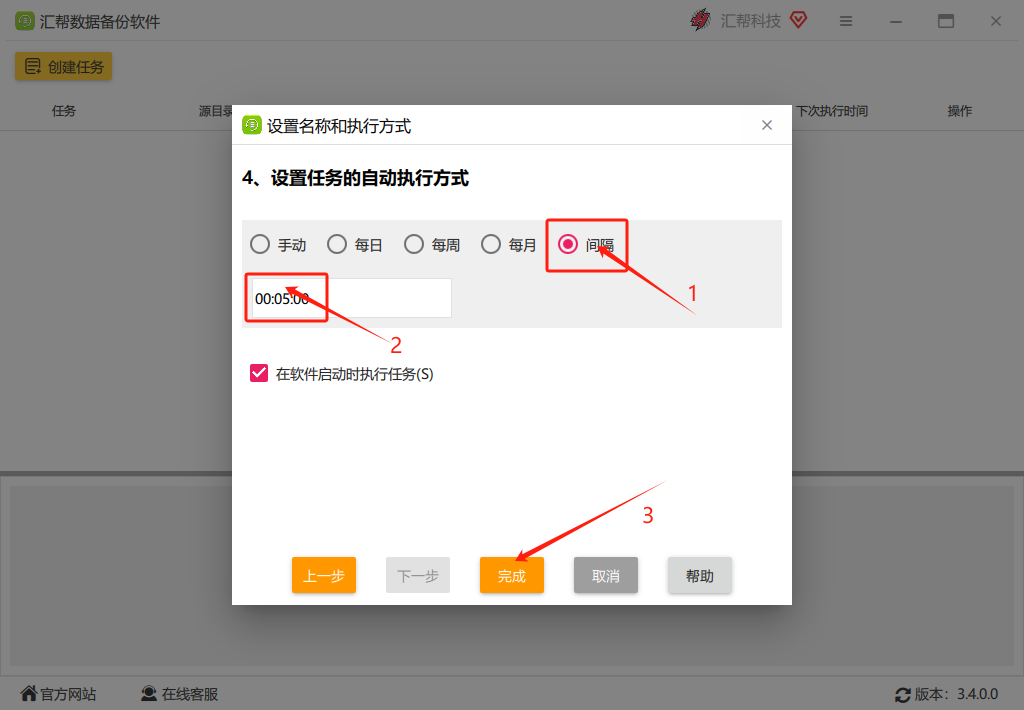
当您依照以上步骤顺利完成所有设置后,您电脑中的重要文件就会按照您设定的方式和时间间隔,自动备份到您的百度网盘中。之后,您可以通过打开百度网盘的网页端或者电脑客户端,依次选择目录:“全部文件” - “我的应用数据” - “汇帮数据备份”,在这里您就能查看到已经成功备份的文件了。
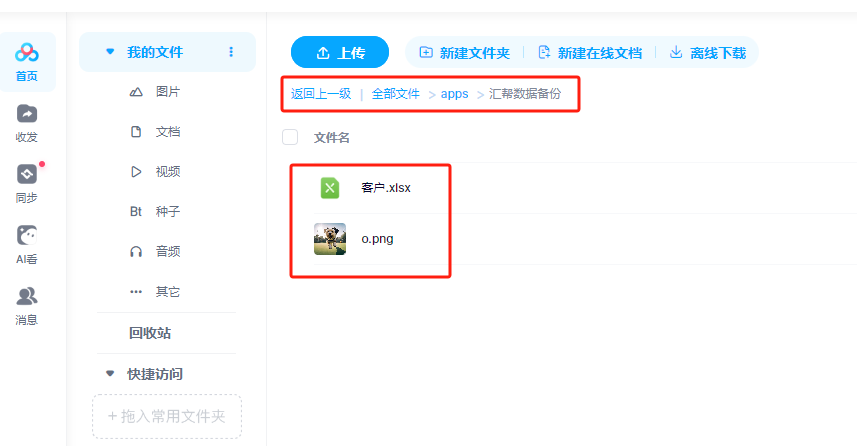
将电脑中的文件备份到百度网盘,是保障数据安全的可靠途径。百度网盘支持多种格式和类型的文件上传,并且为用户提供了大容量的存储空间,无论是满足个人用户日常的文件备份需求,还是应对企业级别的数据管理和保护任务,都能够发挥出卓越的性能。当文件上传至百度网盘的云端服务器后,用户可随时通过网络访问和分享这些文件,再也无需担忧因电脑设备的各类问题而导致珍贵数据的丢失。
如果想要深入了解我们的产品,请到 汇帮科技官网 中了解更多产品信息!
没有找到您需要的答案?
不着急,我们有专业的在线客服为您解答!